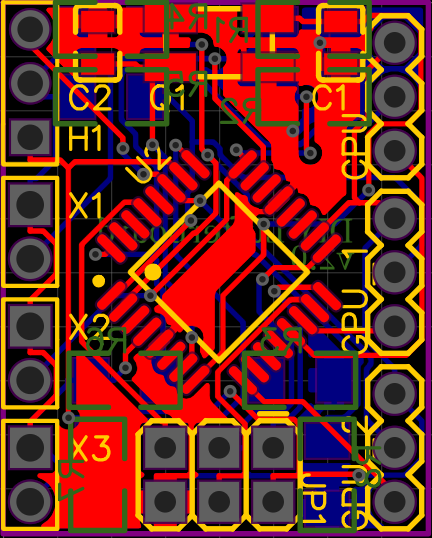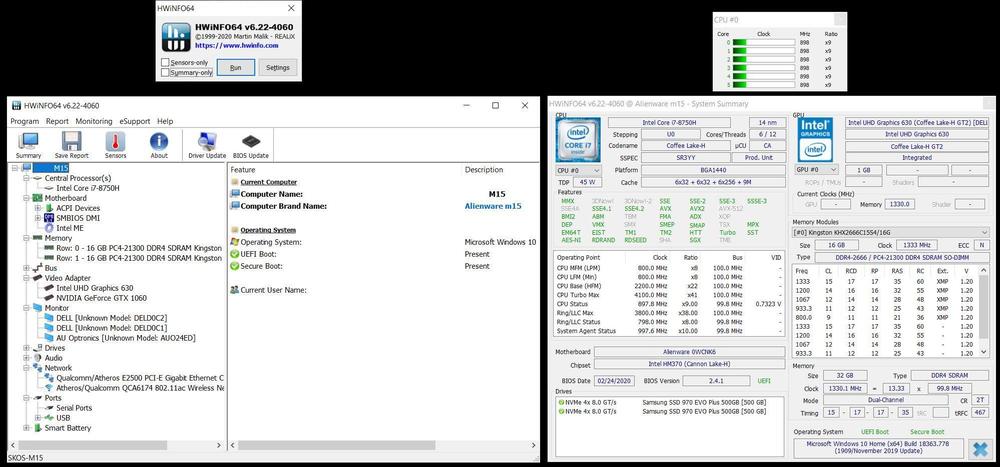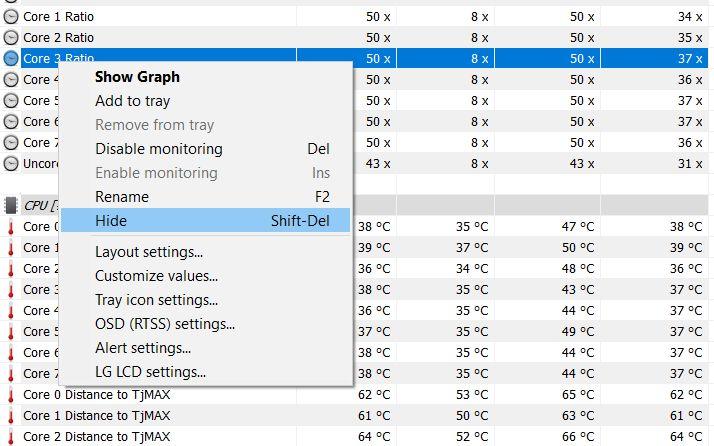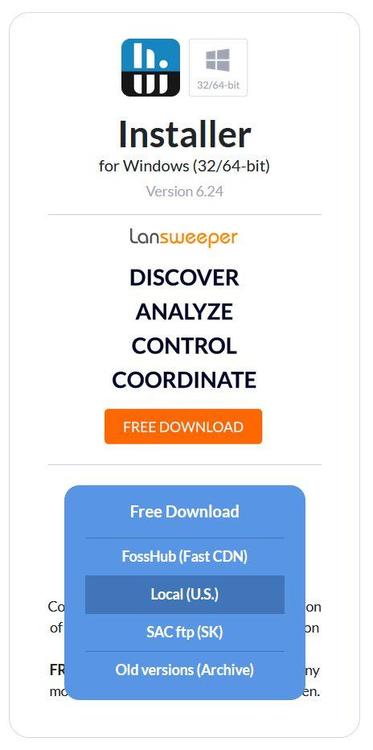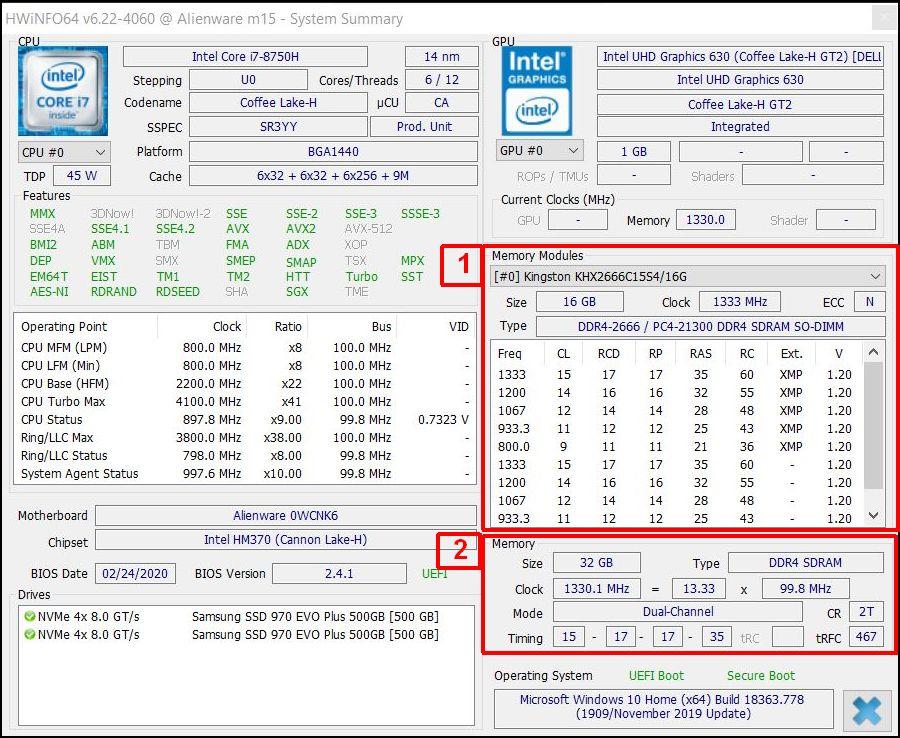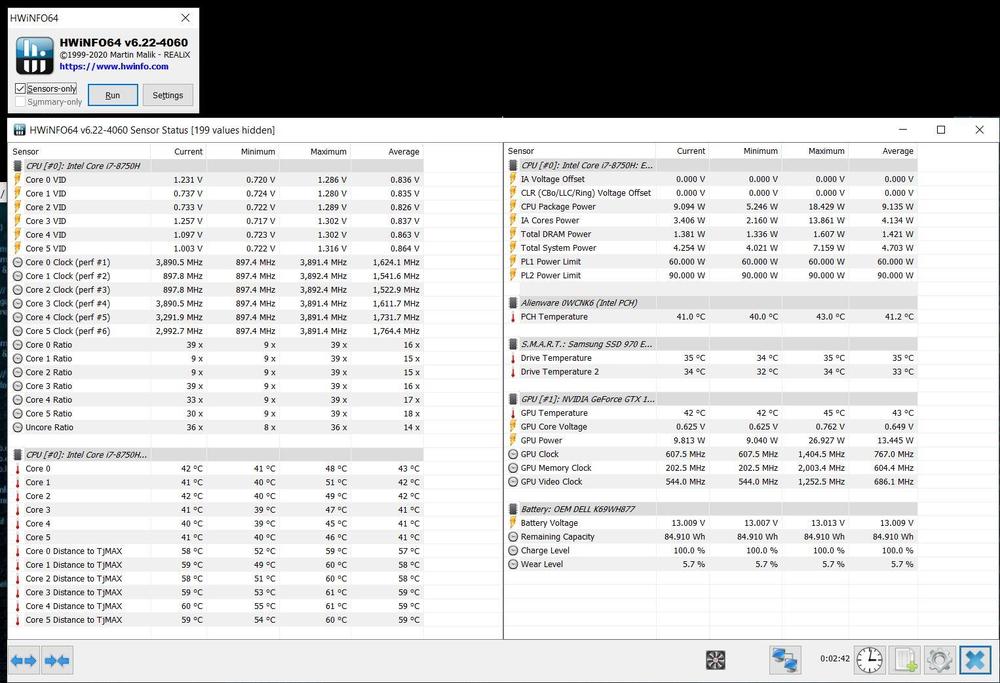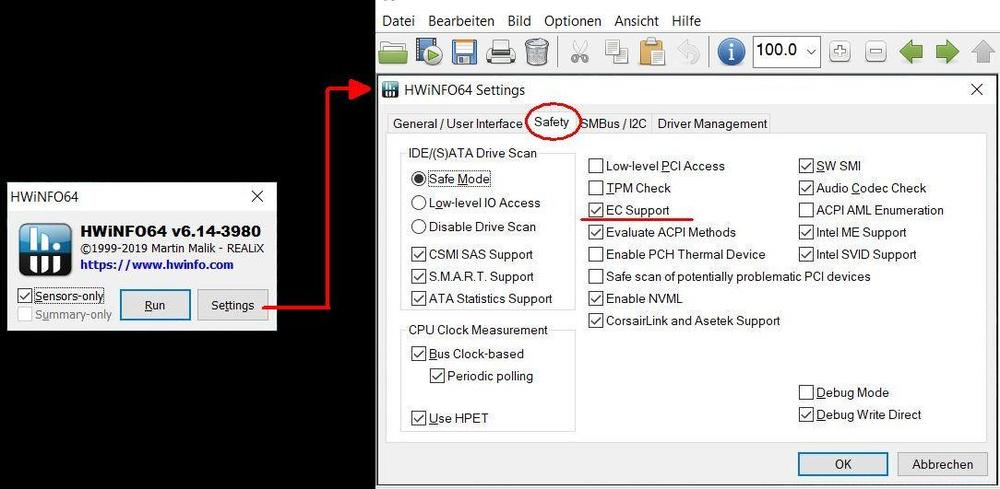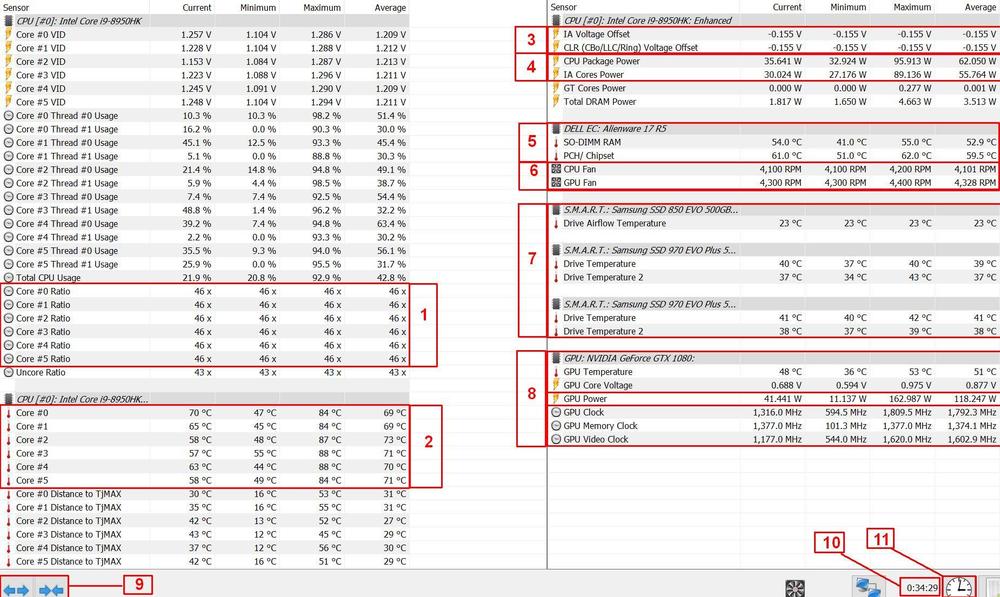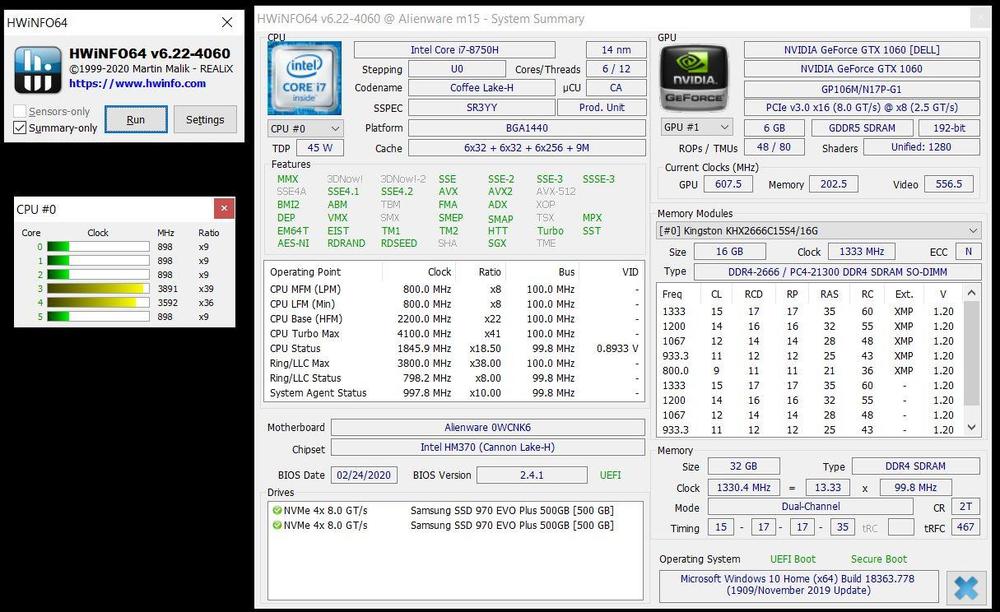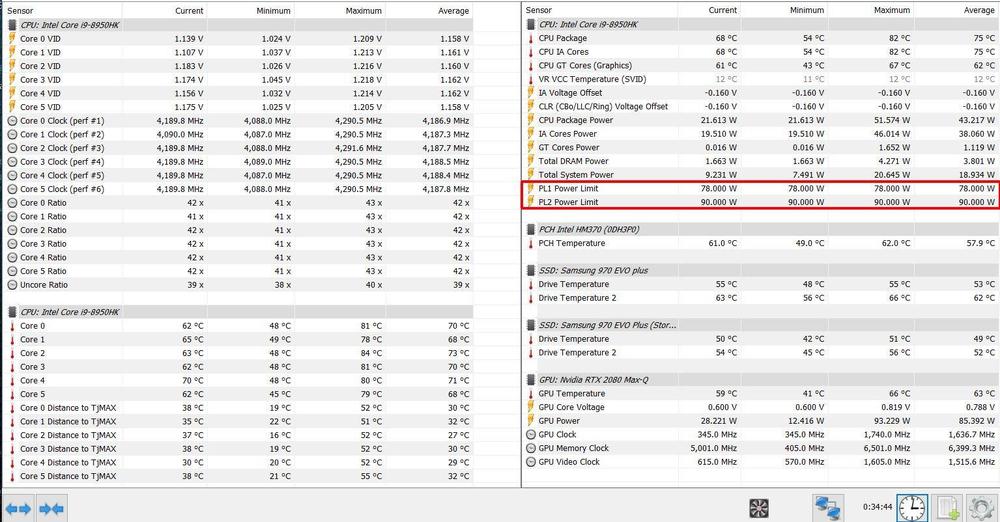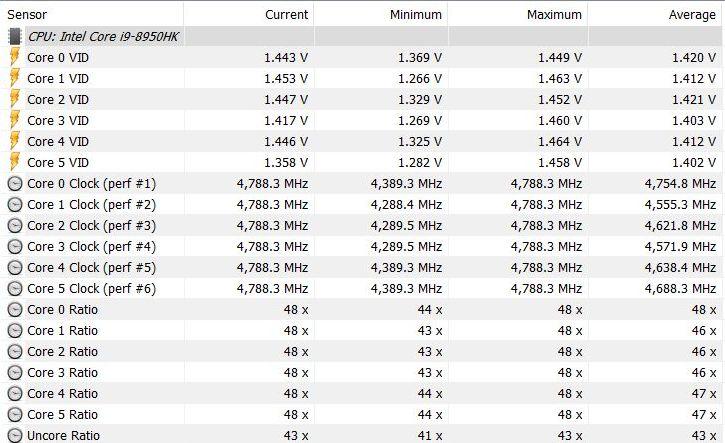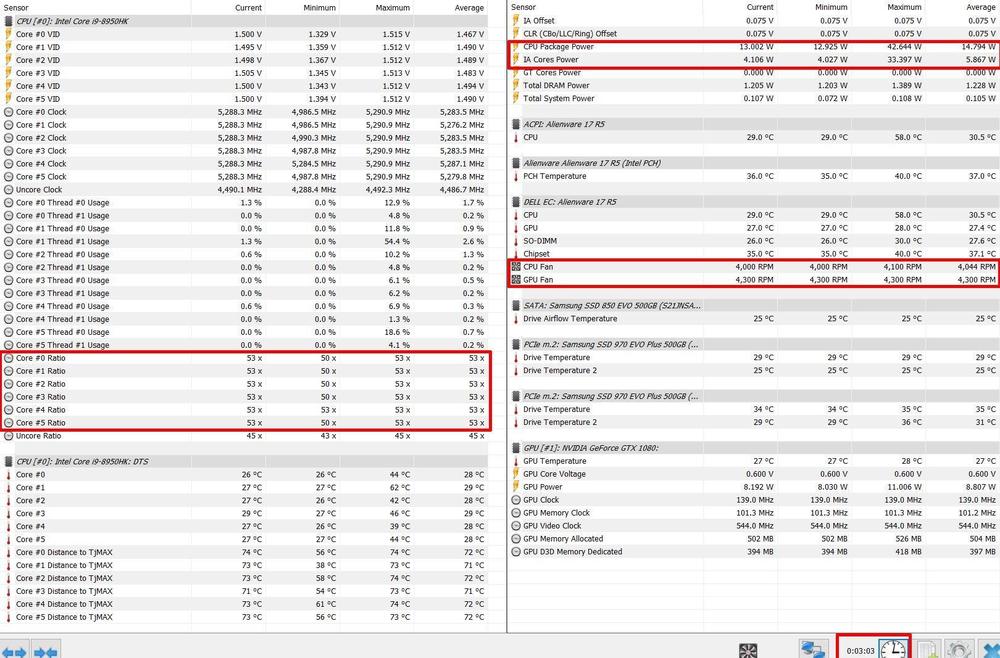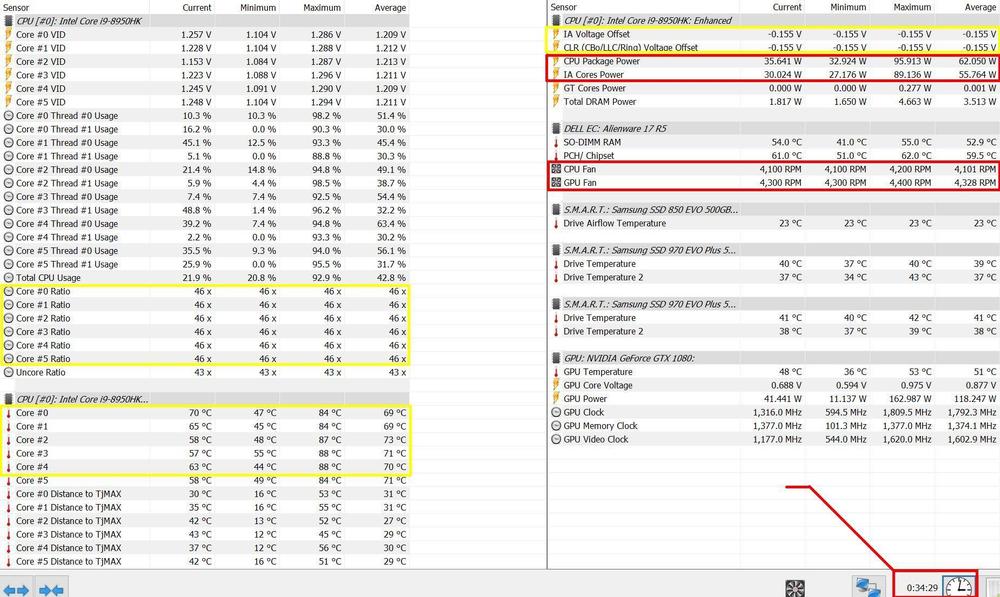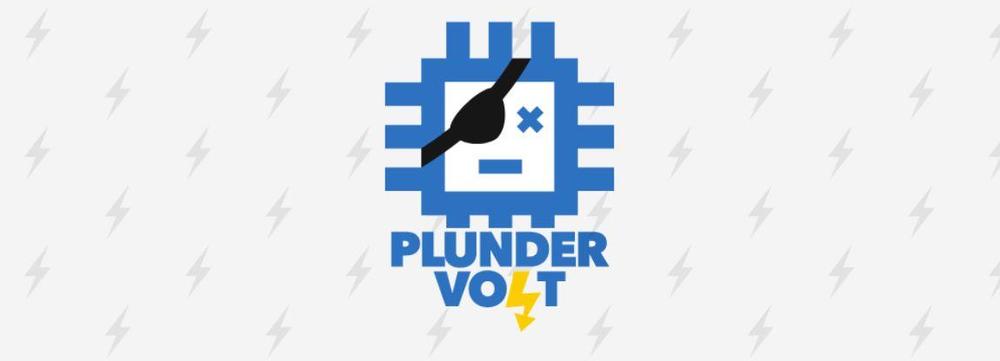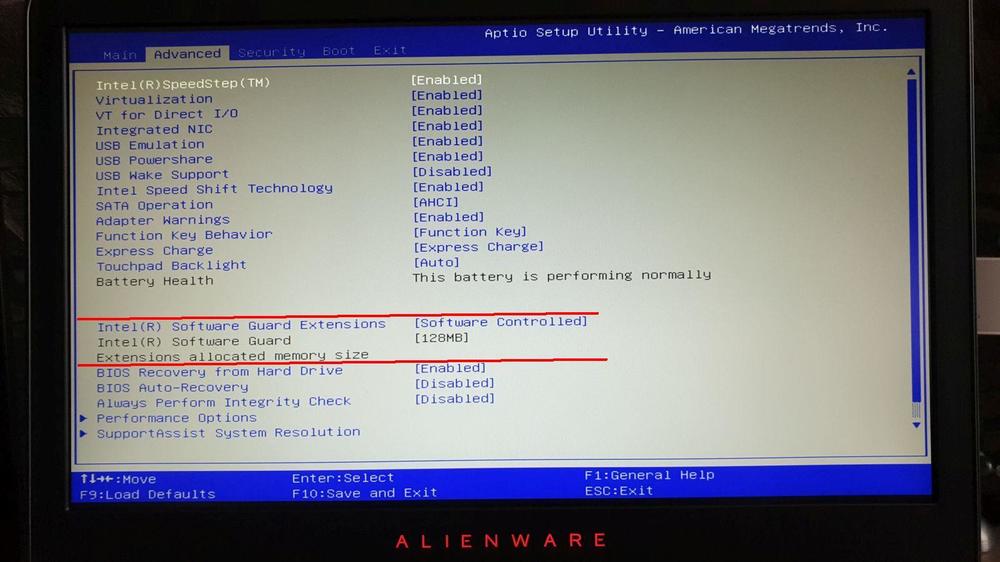Rangliste
Beliebte Inhalte
Inhalte mit der höchsten Reputation am 01.05.2020 in allen Bereichen anzeigen
-
Danke dir! Ich muss das nochmal nachprüfen aber ich glaube die Stecker gefunden zu haben. Über deinen Link und ähnliche Ergebnisse kam ich auf die JST Stecker. Sicher bin ich mir aber nicht, denn nicht alle Größen haben hinten solche Führungsnasen. Ich werde am Montag den Stecker ausmessen, um den Pinabstand herauszufinden. Habe die Platine heute überarbeitet: Die Steckerleisten sind alle nach außen gewandert, um durch winklige Stecker mehr Platz zu sparen. (Danke an @Sk0b0ld) Es sind weitere drei Kontakte, zum Anschluss eines Potentiometers, dazu gekommen. Je mach Verarbeitung im Programm, entweder zum Einstellen der Intensität oder zum direkten Steuern der Lüfter. (Danke an @Gamer_since_1989) Zusätzlich habe ich einen 16MHz Oszillator ergänzt, womit sich die PWM Frequenz auf effektive 32kHz erhöhen wird. Somit ist sie dann nicht mehr hörbar. Das ist das CAD-Modell. Die zweipoligen links sind die Sensoren, der dreipolige links ist das Poti. Rechts sind GPU- und CPU Lüfteranschlüsse und unten die Programmierschnittstelle. Ich konnte den Stecker X0 zur Versorgung einsparen, indem über den 5V und GND Pin der Programmierschnittstelle die nötige Betriebsspannung angelegt wird. Wenn wir jetzt noch genau die richtigen Stecker finden, könnte ich den Footprint der Stecker noch von 2,54mm auf 1,5mm oder so verkleinern. Das würde noch mehr Platz sparen und eventuell mit den Lüftersteckern übereinstimmen. Dann kämen wir der Plug & Play Lösung noch ein Stück näher.2 Punkte
-
Hab echt nen Weilchen gesucht und hier einen Shop gefunden, die diese 4-pin Stecker für Laptop PWM Lüfter vertreibt. Leider finde ich keine Standardbezeichnung für diese Stecker, so daß man an anderer Stelle erfolgreich suchen kann. Da müßte es doch irgendwo 100 solcher Stecker / Buchsen für kleines Geld geben.2 Punkte
-
In der Vergangenheit kam es regelmäßig vor, dass Fragen mit irgendwelchen Temperatur- oder Taktwerten gestellt wurden. Um auf die Fragen gezielt eingehen zu können und überhaupt das ganze irgendwie sinnvoll zu bewerten, bedarf es oft weiterer Informationen. Ein dafür äußerst hilfreiches Tool ist HWinfo64. Damit lässt sich fast alles überwachen und das meiste bequem einstellen. Aus meiner Sicht ein Must-Have Tool, was auf keinem Rechner fehlen darf. Die Vergangenheit hat auch gezeigt, dass einige User mit dem Umgang Probleme haben oder bestimmte Werte falsch interpretiert werden. Deshalb wurde es schon lange Zeit für den HWinfo-Thread. 1. Installation Nicht selten kam die Frage auf: "Was muss ich auswählen?/ Welche Version muss ich nehmen?". Daher nehme diesen Punkt jetzt mal mit auf. Die Software lässt sich kostenlos auf der HWinfo-Homepage, im Download-Bereich runterladen. Die Version, die ich dafür immer nehme, ist Local (U.S.). Zur Installation gibt es nicht viel zu sagen. Ist halt eine Standard-Installation, wo man eigentlich nichts falsch machen kann. 2. Ansicht-Modus, Layout und Einstellungen Anfangs können einem die vielen Ansichtsmöglichkeiten, Einstellungen und Werte erschlagen und man weiß gar nicht wo anfangen soll. Gerade wenn sich das Layout im "Sensors only" noch in der Default-Ansicht befindet und einfach alles angezeigt wird. Ich gehe auf jede Ansicht kurz ein und nenne einige Gründe, wann welche Ansicht zu empfehlen ist. 2.1 Ansicht "all" Sobald man HWinfo installiert hat und es startet, fragt das Tool in welcher Ansicht man sich die Daten anzeigen lassen will. Wählt man gar nichts aus bzw. schränkt nichts ein, sprich keinen Haken bei Summary only und Sensors only, wird eine erweiterte Summary-Ansicht angezeigt. Das ganze sieht dann so aus: Man hat verschiedene Fenster, wo sich verschiedene Informationen ablesen lassen. Gerade die linke Anzeige kann sehr hilfreich sein, wenn man beispielsweise wissen möchte, welches Display man verbaut hat (sehr beliebte Frage bei Area51m) oder Detailinformationen über den RAM. 2.2 Ansicht "Summary only" Diese Ansicht ist eine Zusammenfassung (engl. Summary) aller wichtigen Daten. Bedeutet, welche CPU, GPU, welcher RAM, welche Festplatten-Konfig usw. ist verbaut + ein kleines Fenster, was die CPU so treibt. Ein beliebtes Beispiel, wo die angezeigten Informationen falsch interpretiert werden, ist der Arbeitsspeicher. Die Ansicht zeigt hier zwei Werte: Punkt 1 bezieht sich dabei nur auf den RAM und welche Profile auf seinem SPD-Chip hinterlegt sind. Das hat erstmal rein gar nichts damit zu tun, wie der Speicher im Notebook arbeitet. Man kann es mit den m.2 SSDs vergleichen. Nur weil 500 GB angezeigt werden, heißt es nicht, dass auch 500GB belegt sind. Genau dafür gibt es Punkt 2. Hier wird angezeigt, wie der eingesetzte RAM im Notebook arbeitet und welches Profil angelegt ist. In meinem Fall taktet der RAM auf 2.666 MHz mit den entsprechenden Timings. Der Takt wird oft als "Hälfte (1.333)" angezeigt und muss mal zwei multipliziert werden. Der Grund dafür ist, dass ein DDR = Double Data Rate Speicher zwei Signale pro Taktzyklus anlegt. Im Area51m, wo der RAM maximal auf 2.400 MHz läuft, steht dann dementsprechend der Taktwert auf 1.200 Mhz. 2.3 Ansicht "Sensors only" Hierbei handelt es sich über detaillierte Ansicht aller Sensoren und Werte mit Zeitangabe. Aus meiner Sicht, ist das die wichtigste Ansicht, da sich hier viele Rückschlüsse ziehen und Fehler, hohe Temperaturen, Leistung usw. gut bewerten lassen. Um diese Ansicht zu starten, einfach auf "Sensors only" klicken und Run. Anfangs im Standard-Layout bekommt man eine unübersichtliche Vielzahl an Informationen angezeigt. In der Regel braucht man nie derart viele Informationen. Glücklicherweise bietet HWinfo die Möglichkeit das Layout nach seinen Wünschen zu gestalten. Für die Temperatur- und Leistungsbewertung habe ich mein Layout wie folgt angepasst: Damit die Ansicht am Ende so aussieht, kann man mit Rechtsklick --> Kontextmenü --> "Hide" viele Werte ausblenden, die man nicht braucht. Mit "Rename" kann man die Werte umbenennen. Je nach Model, werden die Lüfter mal angezeigt und mal nicht. Werden die Lüfter nicht angezeigt, hat man die Möglichkeit über die Settings, zweiter Reiter Safety, durch das Deaktivieren des EC Supports, dass die Lüfter angezeigt werden. Soweit mir bekannt, ist das nur beim Area51m so. Beim AW17 R4/ R5 werden die Lüfter von Anfang an erkannt und tauchen auch in der Ansicht auf. Beim m15 & m17 R1 habe ich es nicht geschafft, dass mir die Lüfter angezeigt werden. Das liegt höchstwahrscheinlich daran, dass speziell Notebook-Mainboards "nicht bekannte" Controller einsetzen und HWinfo keine Informationen darüber bekommt oder diese nicht richtig interpretieren/ auslesen kann. Manchmal hilft ein Ausprobieren mit verschiedenen Einstellungen. Wo die Lüfter ebenfalls nicht anzeigt werden, ist wenn man HWinfo startet, die Lüfter aber still stehen (0 rpm). Sobald die Lüfter anlaufen wird ein Signal (rpm) ausgegeben und HWinfo führt sie dann in der Liste auf. Das kommt oft vor, wenn man sein Notebook im idle mit einem Kühler betreibt. 3. Verstehen Leistungsangaben und Temperaturwerte stehen unmittelbar mit anderen Faktoren im Verhältnis. Möchte man beispielsweise Temperaturen bewerten, so sind andere Werte ebenso zu berücksichtigen. Deshalb sind Antworten auf allgemeine Fragen wie "...sind die Temperaturen in Ordnung?" ohne Angabe weiterer Faktoren, die damit zusammenhängen, höchstens eine gutgemeinte Schätzung. Wenn man sein Layout mit "hide" und "rename" angepasst hat, sind folgende Werte mindestens zu empfehlen: 3.1 Verstehen der Werte Ganz oben in der Leiste finden sich verschiedene Angaben zur Zeiterfassung: Current: Aktueller Wert Minimum: Kleinster Wert in der gemessen Zeit Maximum: Höchster Wert in der gemessen Zeit Average: Durchschnittlicher Wert in der gemessen Zeit Punkt 1: Clock-Ratio Hierbei handelt es sich um den Multiplikator (kurz Multi), der zusammen mit dem Bus-Takt (üblicherweise 100 MHz FSB) den Kern-Takt ergibt. In dem Beispiel ist Multi 46x mal 100 MHz = 4.600 MHz/ 4,6 GHz. Durch die kleinen Zahlen ist dieser Wert schnell und einfach abgelesen. Punkt 2: Kern-Temperaturen Der Punkt sollte wohl selbsterklärend sein. Punkt 3: Voltage-Offset Dieser Punkt ist wichtig, um sein Undervolting zu überwachen. Gerne werden diese beiden Werte verallgemeinert oder gleichgesetzt, jedoch ist das nicht richtig. Wenn man beispielsweise mit ThrottleStop undervoltet, bezieht sich IA Voltage Offset im TS auf CPU Core UV und CLR Voltage Offset auf CPU Cache UV. Beim Undervolting sollten CPU Core und CPU Cache immer gleich hoch undervoltet werden, da in dem Fall immer nur der geringste Wert tatsächlich von der CPU angenommen wird. Undervoltet man beispielsweise CPU Core mit -150mV und CPU Cache mit -100mV, wird für die CPU insgesamt nur die -100mV übernommen. Punkt 4: CPU Package Power Ein besonders wichtiger Wert wenn man Leistung und Temperaturen bewerten möchte, wenn nicht sogar mit der wichtigste überhaupt. CPU Package Power zeigt an, was tatsächlich an Strom/ Leistung durch die CPU gegangen ist. Dieser Wert ist auch bekannt als TDP Leistung einer CPU. Zum Thema TDP werde ich mich hier jetzt nicht allzu detailliert äußern. Nur so viel: Die CPU ist mit 45w TDP Leistung spezifiziert und hätte ich die CPU nach Intel's Mess-Spezifikation mit Basistakt 2,9 GHz und 100%iger CPU-Auslastung betrieben, wäre ich auch irgendwo bei 45w gelandet. Da ich die CPU aber außerhalb der Intel-Spezifikation betreibe, ist es nicht überraschend, dass die Leistungsaufnahme bis sogar 95,913w im max hochging. Je nach Benchmark und Spiel wird die CPU verschiedenen hoch ausgelastet. Dadurch ergeben sich logischerweise auch andere CPU-Power Werte. Fließt weniger Strom durch die CPU, läuft sie natürlich kühler. Möchte man seine Temperaturen vergleichen, ist dieser Wert absolut wichtig zu beachten. Denn nur, wenn die gleiche Leistung generiert wurde, kann man überhaupt verschiedene Logs miteinander vergleichen. Zu einem Beispiel komm ich im Punkt 3.2. Punk 5: PCH und RAM Temperaturwerte des PCH und RAM. Sollte eigentlich auch selbsterklärend sein. Interessant wird dieser Punkt, wenn man beispielsweise einen PCH-Mod verbaut oder das System Freezes zeigt, welches sich auf zu hohe PCH-Temps zurückführen lässt. Der m15 R1, flach auf dem Tisch, im Out of the box Zustand ist da so ein Kandidat. Punkt 6: Lüfter Auch dieser Punkt sollte selbsterklärend sein. Jedoch ist er wichtig, wenn man Temperaturen vergleichen oder bewerten möchte. Drehen die Lüfter weniger, wird auch weniger Luft umgesetzt, was die Kühlleistung vermindert. Das sich die Lautstärke der Lüfter mit steigender RPM-Drehzahl erhöht, muss nicht extra erwähnt werden. Das sind alles so Faktoren, die bei der Bewertung wichtig sind. Punkt 7: SSD & HDD Sollte ebenfalls selbsterklärend sein. Auch diese Werte können unter bestimmten Voraussetzungen interessant und wichtig sein. Beispielsweise wenn man einen SSD-Kühler oder/ und zusätzlich einen externen Notebook-Kühler einsetzt. Natürlich auch wenn man die Festplatten mit großen Kopier-/ Schreibaufgaben belastet. Punkt 8: GPU Bei der Grafikkarte sollten die meisten Werte auch eigentlich klar sein. Anmerken muss ich hier ebenfalls den Punkt mit der Leistung und dem Strom (GPU Power). Auch das ist ähnlich zu vergleichen wie mit der CPU Package Power. Wird mehr Leistung gefordert, fließt auch mehr Strom, was logischerweise zur Temperaturerhöhung führt. Gerade wenn man eine "Shared-Heatsink-Konstruktion" hat, beeinflusst die Temperatur des einen Chips auch immer den anderen. Je nach Model, fällt das mal höher oder geringer aus. Punkt 9: Listenanzeige Mit diesem Button kann man sich die Listenanzeige auf mehrere Seiten ziehen. Ich wollte es mal erwähnen, bevor die Frage wieder auftaucht wie man die Liste auf mehrere Seiten bekommt. Punkt 10: Zeit Anzeige der gemessenen Zeit. Dieser Punkt ist besonders wichtig für das Loggen, dazu aber mehr im Punkt 3.2. Punkt 11: Reset-Button Eine Funktion zum resetten aller Werte. Zusammen mit dem Punkt 10 und dem Loggen eine wichtige Funktion. Zusätzliches: Noch einige Punkte, die hier jetzt nicht aufgelistet sind. Powerlimit 1 & 2: Die PL's tauchen normalerweise unter Punkt 4 auf. Es kann aber durch vorkommen, dass der Punkt hin und wieder verschwindet, so wie in meinem Chart halt. Die PL's begrenzen die Maximal-Leistung, die sich die CPU genehmigen darf. Je nach Lüfterprofil und Temperatur ändern sich die Limits. Meist ist das Setting so ausgelegt, dass mit erhöhter Lüfterdrehzahl auch die Powerlimits angehoben werden. Sprich, mit mehr Kühlleistung, darf sich die CPU auch mehr Leistung erlauben. Läuft man ins Thermal Throttling (Thermale Grenze 100°C), kann es vorkommen, dass die PL dynamisch angepasst und abgesenkt werden. Powerlimit 1 bezieht sich dabei auf das "Long Term Power Boost Window". Also das, was sich die CPU theoretisch die ganze Zeit gönnen darf, sofern sich nicht zu heiß wird. Powerlimit 2 bezieht sich dabei auf das "Short Term Power Boost Window". Also das, was sich die CPU im Boost genehmigen darf. Als Beispiel: Beim m15 R1 ist der Short Boost auf 30 Sekunden begrenzt und der Höchsttakt auf 4,8 GHz. Unter dem höchsten Lüfterprofil (Lüfter 100%), wird das Powerlimit auf PL1-78w/ PL2-90w angehoben. Wobei die All-Core Leistung mit 4,2 GHz sich ausschließlich nur auf PL1 dann bezieht. Distance to TjMax: Ein Punkt, der hin und wieder mal gefragt wird, ist TjMax. TjMax steht dabei für "Distance to Maximum Junction Temperature" (Wikipedia). Es gibt verschiedene Interpretationen wie dieser Wert verstanden oder gemessen wird. Es hängt zum einen von der eingesetzten Software ab und zum anderen auch ob CPU oder GPU gemeint ist. Da gibt's verschiedene Ansichtsweisen. Vereinfacht gesagt, HWinfo zeigt euch mit diesem Wert an, wie viel Luft (Headroom) noch im Temperaturbereich ist, bevor gedrosselt wird. Standardmäßig drosseln die CPUs bei 100°C. Jetzt im Beispiel oben hatte ich auf Core #0 beim Spielen 69°C im Durchschnitt. Distance to TjMax ist somit 31°C. Addiert man beide Werte zusammen, kommt man wieder auf 100°C. Bedeutet also soviel wie, dass ich theoretisch noch ein bisschen die Leistung aufdrehen könnte. Diese Anzeige kann schon praktisch sein, wenn man wissen möchte wie viel Spielraum man mit einem Setting bei Spiel A und wie viel bei Spiel B hat. Da verschiedene Spiele das System unterschiedlich stark belasten. Fehler-/ Warnmeldungen Ich werde hier jetzt nur die wichtigsten ansprechen, da der Beitrag ansonsten explodiert und ich bis morgen hier dran sitze. Der Begriff: "PROCHOT" steht für Processor Hot und taucht meist zusammen mit Thermal Limit auf, was bei den Notebooks meist bei 90-100°C erfolgt, je nach dem welches Limit gesetzt ist. Im Desktop-Bereich kann man thermale Grenzen meist selbst ein einem gewissen Rahmen bestimmten. Daher können zwei, auf den ersten Blick, gleiche Meldung sinnvoll erscheinen, da eine Meldung sich auf die Spezifikation der CPU bezieht und die andere auf das Mainboard-Setting. Der Begriff "Powerlimit exceeded" wird auch immer wieder mal gefragt. Diese Meldung tritt auf, wenn man an oder über sein Powerlimit kommt. Beispiel: Angenommen mein Notebook hat im Lüfterprofil "Silent" ein Powerlimit von PL1-45w/ PL2-60w. Mit ThrottleStop übertakte ich die CPU leicht und starte einen Cinebench. Die CPU gibt Vollgas und zieht so viel Strom, dass sie problemlos über die Powerlimits 45w/ 60w kommt. Das Mainboard, genauer gesagt der Voltage-Controller, der durch das BIOS, aufgrund des Lüfterprofils, die Powerlimits beschränkt, drosselt die Stromzufuhr. Kurz gesagt, erreichen der Powerlimits = Powelimit exceeded. Die CPU wird gezwungen sich runterzutakten, damit sie mit dem begrenzten Strombedarf wieder klar kommt. 3.2 Verstehen der Zusammenhänge In diesem Punkt führe ich verschiedene Beispiele auf, wie die Daten in Beziehung stehen und auf was zu achten ist, wenn man die richtigen Rückschlüsse ziehen will. Um die CPU-Temperaturen bewerten zu können braucht man mindestens drei Kriterien: CPU Package Power Lüfterdrehzahl Zeit Ist einer dieser Faktoren unbekannt, kann man keine logischen Rückschlüsse auf die Kühlleistung schließen. Man kann höchstens versuchen irgendwas zu schätzen, aber das war's auch schon. Natürlich sind noch andere Parameter wichtig, um eine Vergleichbarkeit bzw. genauere Bewertbarkeit zu schaffen, aber die drei oben genannten sind auch meiner Sicht die wichtigsten. Andere wichtige Faktoren sind: Log Start & Log Ende durchschnittlich gehaltener Takt Außentemperatur Undervolting Wärmeleitmittel Modding & externe Kühler Powerlimits Je nach dem was oder wie man bewerten möchte ist auch der Start- und Endpunkt des Logs enorm wichtig, weil man sonst mit idle-Werten seine Zahlen verfälscht/ schönt. Dann, zwischen den einzelnen CPUs/ GPUs gibt dann auch noch mal Unterschiede. Sprich, nicht jeder 9900K oder RTX 2080 performt gleich (auf Temps bezogen), jedoch jetzt für das Beispiel, lasse ich mal solche Faktoren außen vor. Zur Verdeutlichung was ich meine, hier mal zwei HWinfo Logs von meinem R5 im Vergleich. Im ersten Beispiel habe ich ca. 45 Minuten FC5 New Dawn gespielt. Der Log beläuft sich jedoch auf ca. 35 Minuten, weil ich immer ca. 10-15 Minuten warm spiele bevor ich den Log anfange. Dazu starte ich HWinfo und das Spiel. Nach der Warmlaufphase wechsel ich kurz auf HWinfo und resette die Werte (Uhr-Symbol). So kann ich sicher sein, dass ich meine eigenen Werte nicht mit Idle-Temps verfälsche. Später gehe ich dann während des Spiels wieder kurz auf HWinfo und mach dann den Screenshot. So bekommt man dann die reinen Ingame-Werte. Ein möglicher Log kann wie folgt aussehen: und jetzt noch mal ein 3 Minuten Log mit 5,3 GHz all Core: Deswegen ist der Takt für Temperatur-Bewertung zunächst erstmal uninteressant, weil Package Power + Kühlung (Lüfter) + Zeit die Temperaturen bestimmen. Deswegen ist Cinebench nicht unbedingt geeignet um Temperaturen zu bewerten. Der Benchmark ist einfach zu kurz und testet den absoluten Worst-Case für die CPU, was mit Gaming-Leistung/ Temperaturen nicht viel zu tun hat. Möchte man seine Werte später mit anderen Geräten vergleichen, sind auch die anderen Parameter interessant, damit man überhaupt eine Vergleichbarkeit schaffen kann. Beispielweise man möchte wissen, ob die Wärmeleitpaste MX-4 besser performt als Kryonaut oder ob sich Undervolting lohnt bzw. wie viel. ------------------------------------------------------------ Schlusswort Insgesamt betrachtet ist das natürlich schon recht viel Info und bei weitem nicht alles, was man so mit HWinfo noch machen kann. Dennoch hoffe ich, dass der Beitrag für den ein oder anderen interessant oder hilfreich war. Wenn ich noch etwas vergessen habe oder nicht richtig erklärt, sagt mir bitte bescheid. Dann ändere ich den Beitrag an der Stelle.1 Punkt
-
Dieses Thema ist schon relativ lange bekannt und wird auch schon länger in diversen Forenkreisen diskutiert. In unser Forum hat es Plundervolt, zumindest bis jetzt, noch nicht geschafft, da die daraus resultierenden Nachteile aktuell keine Alienware-Geräte betreffen, jedenfalls noch. Da sich das aber in Zukunft ändern könnte und das zum Teil für uns erhebliche Nachteile hat, wollte ich das Thema zumindest schon mal ansprechen. Was genau ist Plundervolt? Plundervolt bezeichnet eine Sicherheitslücke bei Intel Prozessoren, wodurch es möglich ist Schadcode auszuführen. Die Sicherheitslücke betrifft Intel's Software Guard Extensions, abgekürzt auch SGX genannt. Dieser Punkt befindet sich bei uns im BIOS unter dem Reiter Advanced. Welche Nachteile hat es für mich? Intel und diverse andere Hersteller haben schon reagiert und bieten BIOS-Updates an, die wie üblich, irgendwelche Sicherheitslücken schließen. Das Problem ist dabei, dass man durch so ein Update, die Möglichkeit verliert, irgendwelche Änderungen an der CPU über ThrottleStop oder Intel XTU vorzunehmen. Natürlich auch über's BIOS selbst. Was bedeutet, dass man unter anderem nicht mehr Undervolten oder andere Voltage-/ Core-Settings durchführen kann. Ich kann jetzt nicht sagen, welche Hersteller genau damit schon angefangen haben. Soweit ich weiß, trifft das zumindest schon mal auf HP zu. User mit den Omen Notebooks kotzen sich in Foren (z.B. NBRF) darüber aus, dass die CPU ohne undervolting deutlich heißer läuft (logisch) und es keine Möglichkeit mehr gibt, das Setting mit dem SGX Update anzupassen. Außer man downgraded die BIOS-Versoin, sofern das möglich ist. Mittlerweile finden sich auch immer mehr Beiträge im Alienware-Bereich des NBRF, wo dieser Punkt jedesmal nach einem BIOS Update gefragt wird. -Beispiel- Wenn ich jetzt an meinen R5 und dem i9-8950HK denke, dann wäre so eine Beschränkung ziemlich besch***en für mein System und ich denke, ich spreche da nicht nur für mich alleine. Das BIOS Updates immer mit einer gewissen Vorsicht zu genießen sind, ist an sich nichts neues. Wenn jetzt aber solche Einschränkungen mit den BIOS Updates kommen, würde ich mir ein Update zwei mal überlegen. Deshalb wollte ich schon mal sicherheitshalber drauf hinweisen. Wer sich in das Thema weiter einlesen möchte und detaillierte Informationen sucht, kann sich folgende Links anschauen: Weiterführende Links und Quellen: - Plundervolt.com - ZDnet.com (Plundervolt) - Bob (Youtube) - Intel Software Guard eXtensions (Intel)1 Punkt
-
Ja, ist ein normales Verhalten. Und ob die GPU um die 40 oder um die 50 Grad hat, kommt (neben der CPU-Last) eben drauf an, wie stark sie ausgelastet wird (manche Programme in Windows aktivieren auch den "3D-Modus", dann sind um die 50 Grad mal schnell erreicht). Die Lüfter springen dann kurz schnell auf höhere Drehzahlen (zuvor waren sie mit 0, 1300, 1500 oder 1700 RPM am Laufen).1 Punkt
-
Ich habe meine Lüfter mit 32kHz getestet. Einmal die AW Lüfter als auch welche von Arctic die ich noch liegen hatte. Da gab es keine Probleme mit. Das PWM Signal wird über einen Hardware PWM Signal des Kontrollers erzeugt. Also kann ich nur indirekt über die Manipulation der Timer die Frequenz ändern. Ich guck mal ins Datenblatt, ob sich da noch eine andere Frequenz anbietet. Das wär natürlich praktisch, damit man die Platine vielseitiger einsetzen kann. Mal schauen was sich am ehesten anbietet. Wenn alles glatt läuft bestelle ich die neue Version Mitte bis Ende nächster Woche.1 Punkt
-
Der Hauptvorteil an der Kurve ist einfach, dass du dort bei einer bestimmten Spannung, z.B. 0,9v, cappen kannst. Die GPU darf sich dann also nicht mehr nehmen. Damit du aber dadurch keinen Leistungsverlust hast, musst du die gesamte Kurve natürlich zuvor oder danach erhöhen, z.B. +105 MHz. Das ist also gleichzeitig eine Übertaktung (OC). Konkret: Bei 0,9v liegen normal eigentlich nur rund 1770 MHz an. Du erhöhst aber einfach mal die ganze Kurve um 105 MHz (schaffen viele GPUs, aber nicht alle), dann hast du statt 1770 = 1875 MHz. Wenn deine GPU mit +105 MHz klar kommt (meine schafft rund 145 MHz stabil), dann kannst du bei 0,9v den Takt vom Auslieferungszustand haben, sparst dir aber 0,15v (0,9 statt knapp über 1,05v). Das spart ordentlich Wärme... Wenn du keinen guten Chip erwischt hast, und er beispielsweise nur +40 MHz stabil ab kann, dann hast du bei 0,9v einen minimalen Takt-Leistungsverlust gegenüber dem Auslieferungszustand (oder du nimmst dir statt 0,9v einfach 0,931v oder was ähnliches, dann schaffst du ja wieder etwas mehr Takt stabil). Kannst du frei mit spielen und am Ende entscheiden. Je nach Temperatur usw. Hier mal der Vergleich: Original-Kurve Die übertaktete Kurve (aber mit maximal 0,9v) = gleiche Leistung, aber deutlich weniger Abwärme. Übrigens muss man das mit den MHz nicht auf die Goldwaage nehmen. Was meine ich damit? Wenn du 5% weniger Takt hast, hast du nicht 5% weniger fps in den Spielen, sondern deutlich weniger. Es muss also nicht genau aufgehen. 30-60 MHz mehr wirst du in Form von fps in Games nicht merken (0-1 fps mehr). 70 Grad ist definitiv zu hoch für Leerlauf. Evtl. sitzt die Heatpipe / Pad nicht richtig oder ähnliches. Du solltest aber z.B. mit dem Task-Manager oder HWiNFO sicherstellen, dass er in dem Moment wirklich im Leerlauf ist...1 Punkt
-
Das nicht mehr hörbar ist gut, jedoch bin ich mir nicht sicher, ob die 32kHz am PWM-Steuersignal nicht zu viel sind, da oberhalb der Spezifikation. Ich habe Berichte gelesen, wonach die Lüfter bei niedrigen Taktgrad und einer Frequenz außerhalb der Spezifikation nicht konstant drehen, sondern ihre Geschwindigkeit stark schwankt. Du erzeugst die Frequenz per Software und nutzt den 16MHz Oszillator als Takgeber oder? Sollte es dann nicht möglich sein bei 24kHz zu landen ohne zu viel Rechenaufwand? Sorry hier bin ich jedoch noch sehr theoretisch unterwegs. Noch eine Ergänzung zu den Steckern, so würde eine externe Lösung die standard Stecker nutzen, daher überlege ich gerade ob man nicht kleine Adapterkabel von 4-pin standard auf 4-pin micro nutzen könnte. Über solche bin ich ebenfalls in meiner Suche gestolpert.1 Punkt
-
Sehr schön, unsere beiden reisen dann wohl gemeinsam. Was kommt bei dir an SSDs rein?1 Punkt
-
Hallo, wenn ich Fragen darf, was hast du für diese Konfiguration bezahlt, rein interesse halber?1 Punkt
-
1 Punkt
-
Servus zusammen, habe ebenfalls am 23.04. bestellt 😁 Lieferung soll auch bis zum 19.05. erfolgen 😅 Area 51m Lunar White 144Hz GSYNC 9900k RTX 2080 64GB DDR4 Freue mich wie an Weihnachten und Ostern zusammen... LG Martin1 Punkt
-
Es wird in dem Fall nur 1 SSD Kühlkörper mitgeliefert, einen zweiten bekommst du per Hotline für ca 3€ inkl Versand. Teilenummer 3N3W3 Der Kühlkörper ist zwar nicht zwingend notwendig aber sehr empfehlenswert. Ob für den 2,5“ Schacht der Halter mitgeliefert wird weis ich leider nicht, im Zweifelsfall kann man ja auch die HDD ordern und selbst zwei M2 einbauen.1 Punkt
-
ach die Lieferzeiten wurden bei mir von Dell sowieso immer unterschritten, mach dir keine Gedanken - auf einmal geht dann immer alles ganz schnell. Klar die derzeitige Situation kann das nochmal ändern, aber ich warte entspannt und hab bis dahin noch Zeit mich von meinem "alten" zu verabschieden.1 Punkt
-
Hi Jörg (noch habe ich ein ö 😉), der RAID Verbund für Windows, Spiele und Videos. Die 660p ist ja single kein Pereformance Wunder, aber im RAID 0 ganz passabel. Die Crucial ist Datengrab. Zum Thema RAID 0 und Datensicherheit, da hab ich alles wichtige sowieso extern nochmal gesichert. Tjaaa und die 6TB... naja 4K Videos von Drohne und Handy brauchen halt Platz. Da ich ausserhalb von Corona Zeiten berufsbedingt dauerhaft in der Welt unterwegs bin hab ich lieber immer mehr Reserve an Bord. 400€ für beide Laufwerke war auch relativ günstg. Und sind wir mal ehrlich, wir stehen doch alle hier auf den Overkill, oder? 😁1 Punkt
-
Ich hab 3TB drin und bin dauerhaft am Limit... Alleine AAA Titel kassieren heute gerne Mal 150Gb+... Lightroom Bibo und die RAW Dateien aus dem aktuellen Projekt... Eventuell mal der eine oder andere Film. Da kommen schnell mehrere TB zusammen. Und man will vielleicht nicht für alles mehrere externe Platten mitschleppen. 4TB RAID 0 für System und Spieledateien (Steam, uplay, Ori etc PP) und 2 TB als Datengrab zum Beispiel. Das System mit RAID 0 ist schnell, die Spiele schnell geladen große Lightroom Projekte sind kein Problem, Daten auf der 2TB gesichert und wenn das Raid mal zerfliegt ist nichts wichtiges weg. Da braucht es doch keine besonderen Einsatz Szenarien für...1 Punkt
-
Dann habt eine schöne Vorfreude! Vom Razer kann ich auch ein Lied singen... die Lüfter-Charakteristik ist eine Unverschämtheit... außerdem hat es kein G-Sync. Ich persönlich finde das UHD-120Hz-Display (sogar mit schnellen Umschaltzeiten) aber sexy (hat sonst bisher niemand bei 17 Zoll). Aber das alleine bringt es natürlich nicht. Das A51m bleibt ungeschlagen (Leistung, Dimensionen, Optik, Lüfter).1 Punkt
-
Cool Stuff, bin zwar in letzter Zeit mehr an meinem Desktop als am m17x, aber des klingt echt interessant.1 Punkt
-
Von DIY-Lösungen bin ich grundsätzlich ein Freund und freue mich immer wenn User Eigeninitiative ergreifen. Kritik ist wichtig für die Entwicklung. Ein paar Punkte hätte ich wohl, auch wenn es nicht ganz mein Gebiet ist. - Anschlüsse. PWR und FAN Anschlüsse würde ich entweder zum Löten (so wie du sagtest) oder gewinkelt nehmen. So lässt sich das ganze viel flacher und kompakter halten. Vielleicht wären auch Verbindungsstecker mit beispielsweise 10cm Länge interessant. - Steuerung. Die Möglichkeit das ganze auch manuell über'n Poti zu regeln würde ich nicht auslassen. Vielleicht guckst dir mal die Platine vom NA-FC1 an. Dann weißt du auch welche Bauteile die so benutzen. - Einsatzbereich. Also, wenn überhaupt, sehe ich diese Lösung eher ausschließlich "im" Notebook als außerhalb. Für außen hat man ja schon recht gute Lösung und das für unter 20€ (Noctua). - Personenkreis. Wie gesagt, ich finde das immer gut, wenn Forummitglieder an Lösungen werkeln. Man muss aber auch bedenken, dass diese Art der Lösung nur für einen extrem geringen Personenkreis ausfällt. Aus Erfahrung und dem, was ich hier so die letzten Jahre mitbekommen habe, sind es halt immer die üblichen Verdächtigen, die überhaupt basteln. Vielleicht wäre eine Art Plug & Play Lösung mit passenden Gegensteckern und Kabel interessant. Das sind so ein paar Punkte, die mir spontan einfallen. Muss nicht alles stimmen oder passen, aber vielleicht ist ja der ein oder andere gute Denkanstoß dabei. Alles gut. Die Absicht ist ja eine völlig andere hier.1 Punkt
-
Hallo Vollstrecker, schön, dann warte ich ja nicht alleine. Lunar White wäre ja schön gewesen, aber ohne deutsche Tastatur, no way... Ansonsten schöne Konfiguration. Bin ja mal gespannt, wer zuerst sein Prachtstück erhält. Warte jetzt schon mehr als 2 Wochen. 😅1 Punkt
-
@Elite10 Danke. Genau so war es gedacht. @Gamer_since_1989 hat mich jetzt auf die Idee gebracht das ganze für innen und außen zu entwickeln. Ich habe die Platine so klein wie möglich gemacht (30mm x 20mm) damit sie einfach unter zu bringen ist. Ich persönlich habe in meinem 18 einen ungenutzen DMC Slot. Da wollte ich die Platine mit einem 3D gedruckten Halter befestigen. Ich werde bei Version 2 ein paar Fotos im eingebauten Zustand machen. Wir nicht nötig sein hoffe ich. Programm ist ja fertig. Da müssen dann nur noch an ein zwei Stellen die Parameter für das eigene Lüfterprofil angepasst werden. Das sollte auch ohne Programmierkenntisse gehen. @Gamer_since_1989 Ja genau. Also ich bestelle die Dinger Hier dauert zwar ein bisschen aber ist tadellose Qualität und wirklich preiswert. Bei dem Händler ist die Mindestbestellmenge fünf Platinen. Also hab ich eh ein paar über die ich gegen Porto auch weggeben würde. @Sk0b0ld ich hoffe das fällt nicht unter Werbung. Ist nicht meine Absicht.1 Punkt
-
Tastatur aw768 für74,53 Euro. Eventuell zieht noch der studi Rabatt1 Punkt
-
Vergiß die Frage, aber ich sehe gerade Du hast drei 3-polige Lüfteranschlüsse realisiert, ich hätte hier 4-polige erwartet!? Hast Du X0-3 für die Sensoren vorgesehen und X4 für die Stromversorgung? Und sind die 6 Pins für das flashen des Controllers? Tatsächlich zweites, also eine direkte Steuerung des Taktgrad. Mein Plan ist es so die drei 12V Lüfter in meinem Laptopständer zu steuern. Aktuell nutze ich den Noctua NA-FC1, würde jedoch lieber auf eine selbstgebaute Lösung zurückgreifen. Wobei vielleicht fällt mit ja eine tolle Idee ein um die 1-2 Temperaturfühler im Laptop zu positionieren mit einem Stecker dazwischen (falls ich diesen mal mitnehmen will). Dann könnte ich auch auf eine automatische Steuerung zurückgreifen.1 Punkt
-
Danke für dein Feedback. Eigentlich sollten es rund 32kHz sein. Das hat bei meinem Prototypen auf dem Steckbrett auch super funktioniert. Da ich ja leider statt 16MHz externem Oszillator nur den interen 8MHz benutze hat sich das halbiert und mit 16kHz liegt man voll drin im hörbaren bereich. 😕 Genau Vmin ist 0V, da werden die PWM Pins auf GND gezogen. Die Platine bezieht ihren Strom von den Lüfteranschlüssen auf dem Mainboard. Also Vmax ist gleich der Lüfterspannung sprich 5V. Was meinst du mit 1:1? Ich messe die Temperatur und kann dann beliebig viele Temperaturbereiche anlegen. Z.B. wird von 50°C bis 60°C die RPM linear um meinetwegen 200rpm pro °C erhöht oder so. Das kann beliebig kleinschrittig gemacht werden. Meinest du das? Der Kontroller misst tatsächlich die Drehzahl über den RPM-Pin vom Lüfter. Nur so lässt sich der Lüfter so präzise Regeln, dass man auch sehr niedrige Drehzahlen realisieren kann. Also quasi die Ansprechempfindlichkeit der Lüfter über einen Poti einstellen? Das klingt sehr interessant. Das könnte ich wirklich in Version 2 noch einbauen. Oder meinst du, dass man die Lüftergeschwindigkeit dann rein über den Poti steuert?1 Punkt
-
@MrUniverse Klasse Projekt, welche PWM Frequenz erzeugst Du denn auf dem Steuersignal? Und welche Vmax und Vmin Spannung legst Du auf dem Steuersignal? Über den Mikrocontroller liegen sicherlich 0V bei Vmin an? Und Ist das Mapping von Sensor zu Steuersignal für jeden Lüfter-Anschluß 1:1? Und steuerst Du den Taktgrad oder ließt Du die tatsächliche Drehzahl am RPM-PIN ab und regelst danach den Taktgrad? Ich suche tatsächlich eine ähnliche Platine bisher erfolglos im Bastelzubehör, jedoch würde ich den Taktgrad gerne auch über einen Poti steuern können. Im Zubehörmarkt gibt finde ich leider nur PWM-Regler, ohne Angabe der relevanten Technischen Daten. Zwei Modelle habe ich hier daheim und beide haben auf Vmin eine zu hohe Spannung, so daß ich diese Regler nicht für ein Steuersignal nutzen kann, diese sind jedoch auch nicht Mikrocontroller erzeugt. Intel spezifiziert das PWM Steuersignal wie folgt (Link zur Quelle) PWM-Frequenz = 21kHz bis 28kHz Vmax <= 5,25 Volt Logic low / Vmin <= 0,8 Volt1 Punkt
-
Hat das nicht eher was mit isolieren zu tun? Ich kenne diese Pinmods eher so, dass man einen Pin isoliert und die CPU verbaut. Nach einer kurzen Google suche sollte das bei dir der Pin 14 sein. Quelle Edit: Achso jetzt verstehe ich was du mit löten meinst. Das kann nicht jeder PLL. Aber was ich jetzt genau deine Frage?1 Punkt
Diese Rangliste nutzt Berlin/GMT+01:00 als Grundlage